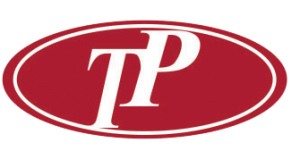Phần 3 : HƯỚNG SỬ CÁCH ĐO CÁC CHƯƠNG TRÌNH ỨNG DỤNG
-
Thiết lập trạm máy ( Stn. Setup ) Nguyên lý:
Tất cả dữ liệu các điểm được tính toán dựa trên cơ sở toạ độ điểm trạm máy và định hướng.
a.Trạm máy:
![]() Hướng:
Hướng:
X : Hướng Đông
Y : Hướng Bắc
Z : Hướng thẳng đứng vuông góc với mặt phẳng ngang
Toạ độ trạm:
X0 : Toạ độ X0 của trạm máy Y0 : Toạ độ Y0 của Trạm máy Z0 : Độ cao của trạm máy
b.Định hướng:

Các toạ độ đã biết:


P2 : Toạ độ điểm đinh hướng thứ 3
Tính toán ra:
Hz1 : Góc định hướng
Việc nhập vào tọa độ điểm định hướng giúp cho máy có cơ sở định hướng bàn độ ngang khi xác định tọa độ của điểm đo.
Chú ý:
+ Việc thiết lập trạm máy và định hướng trạm máy là rất quan trọng với công tác đo vẽ thành lập bản đồ, do đó đòi hỏi người sử dụng phải hiểu và nắm rõ các công việc này trước khi thực hiện một công việc đo đạc.
+ Nếu người sử dụng máy quên không thiết lập trạm máy và định hướng thì máy sẽ tự động sử dụng các số liệu toạ độ trạm máy và định hướng của lần đo gần đấy nhất để tính toán cho các điểm đo hiện tại.
Thao tác thiết lập trạm máy như sau:
 |
 |
||
Từ màn hình Main menu (Leica FlexField plus):
Vào Program:

Hình 1
 |
Lựa chọn Stn.Setup, màn hình hiện ra:

¨Bước 1: Set job (Đặt tên công việc )
Tạo job nhằm mục đích để lưu trữ dữ liệu và sau khi tạo job xong tất cả các dữ liệu sẽ được nhớ vào job đó như là một thư mục.
Từ màn hình hiển thị trên, ấn phím F1, màn hình hiện ra:
 |
Hình 3
Tới đây người sử dụng có thể sử dụng job đã tạo trước hoặc tạo job mới.
+ Nếu muốn sử dụng job đã tạo thì dùng phím di chuyển sang trái/phải để lựa chọn job (đã tạo) sau đó ấn phím [Cont] để chấp nhận và tiếp tục công việc.
+ Nếu muốn tạo job mới, ấn phím [NEW], nhập tên job muốn đặt.
 |
 |

 Sau khi nhập tên Job xong ấn [Cont] để hoàn thành và kết thúc việc tạo job, lúc này người sử dụng có thể nhìn thấy dấu chấm được tích trong [ ], như vậy là việc tạo job đã hoàn thành, với các bước khác khi thực hiện xong dấu cũng được tích tương tự. Ở mục này người sử dụng chỉ cần đặt tên job các dòng khác có thể bỏ qua.
Sau khi nhập tên Job xong ấn [Cont] để hoàn thành và kết thúc việc tạo job, lúc này người sử dụng có thể nhìn thấy dấu chấm được tích trong [ ], như vậy là việc tạo job đã hoàn thành, với các bước khác khi thực hiện xong dấu cũng được tích tương tự. Ở mục này người sử dụng chỉ cần đặt tên job các dòng khác có thể bỏ qua.
Chú ý:
Hình 4. Bước tạo job đã hoàn thành
- Nếu người sử dụng không tạo job thì máy sẽ tự động mặc định một job có tên là
"DEFAULT".
- Tên job mới phải không được trùng với job đã có trong máy và tránh các ký tự đặc biệt như: “*”, “?”, “%”,”/”, “!”,”@”, “&”.
¨
 |
 |
||
Define Tolerances!/Set Accuracy limit (Thiết lập giới hạn sai số trạm máy)
Hình 5. Màn hình cài đặt độ chính xác trạm máy
Accur. Posit : Độ chính xác vị trí mặt bằng.
Accur. Height : Độ chính xác vị trí độ cao.
Accur. Hz : Độ chính xác góc bằng
Face I – II : Giới hạn độ sai lệch góc giữa hai vị trí bàn độ (sai số 2C)
Calc.New Scale : Tính toán với Scale mới (No/Yes: Không/Có)
+ Người dùng có thể cài đặt giới hạn sai số cho phép vị trí điểm cho trạm máy, độ cao, góc bằng và giới hạn sai số góc ở 2 vị trí bàn độ, khi đo định hướng.
+ Đối với giao hội nghịch với toạ độ cục bộ (Local Resection), dùng để định nghĩa hướng dương trục X, trục Y.
+ Đối với giao hội Helmert, cài đặt trọng số khoảng cách, nghĩa là nó được sử dụng trong việc tính toán độ cao trạm máy trong giao hội nghịch.
+ Đặt tính toán tỷ lệ (Calc.new Scale): Việc tính toán tỷ lệ cho các phương pháp thiết lập Giao hội nghịch (Resection) và giao hội nghịch Helmert (Resection Helmert). Tỷ lệ này có thể được thiết lập vào phép tính toán giao hội nghịch cuối cùng. Khoảng cách đo được luôn luôn giảm với tỷ lệ thiết lập trong máy. Để có được kết quả chính xác từ phép tính
toán tỷ lệ trong giao hội nghịch, tỷ lệ PPM trong mục cài đặt bộ đo dài (EDM settings) phải được đặt là 0.
+ Sau khi cài đặt xong, ấn phím [Cont] để lưu và quay trở về màn hình Stn.Setup, tiếp tục công việc khác.
¨Bước 2: Set Station (Thiết lập điểm trạm máy)
Sau khi tạo job và cài đặt động chính xác xong màn hình quay trở về màn hình như hình vẽ 5,
Tiếp tục ấn phím F4 (Start), màn hình hiện ra:
 |
 |
||
Hình 6
Tới đây có 2 cách thiết lập điểm trạm máy là:
·Cách 1: Gọi điểm từ trong bộ nhớ ra làm điểm trạm máy

Hình 7
Tiếp theo, ấn phím [Find], hoặc phím [Enter]/ OK, màn hình hiện ra:
 |
|||
 |
|||
Hình 8. Hình ảnh gọi điểm trong bộ nhớ ra làm trạm máy
Sau đó lựa chọn đúng điểm cần làm trạm máy, ấn phím [Cont] để kết thúc việc thiết lập toạ độ trạm máy, lúc này màn hình sẽ trở về dạng như hình 7:
Tiếp theo tiến hành nhập chiều cao máy (hi), ví dụ trên màn hình là 1.4 m, và chọn phương pháp định hướng ở dòng “Method” (cụ thể phương pháp định hướng sẽ giới thiệu
ở mục “Thiết lập định hướng”), ấn [Cont] Để hoàn thành việc tạo lập thông tin cho trạm máy, đồng thời chuyển sang thiết lập định hướng.
Chú ý:
Nếu không ấn phím [FIND] như trên thì người sử dụng có thể ấn F4 
·Cách 2: Thiết lập điểm trạm máy bằng cách nhập trực tiếp toạ độ
Từ màn hình như ở hình 6, ấn phím [ENH], màn hình hiện ra như sau:
 |
 |
||
Hình 9 Hình ảnh trường nhập toạ độ trạm máy
Tới đây người sử dụng cần làm lần lượt:
+ Nhập tên điểm làm trạm máy (dòng “PtID”), chú ý là tên điểm trạm máy không được trùng với tên điểm đã có trong job đó.
+ Nhập vào toạ độ điểm trạm máy, với:
East ứng với giá trị toạ độ Y North ứng với giá trị toạ độ X Height ứng với giá trị cao độ H
Nhập xong toạ độ, ấn [Cont] → màn hình sẽ trở về dạng như hình 7.
Tiếp theo tiến hành nhập chiều cao máy (hi), và chọn phương pháp định hướng ở dòng “Method”, ấn phím [Cont] để hoàn thành việc tạo lập thông tin cho trạm máy, đồng thời chuyển sang thiết lập định hướng.
¨Bước 3: Set Orientation (Thiết lập định hướng)
Người sử dụng có thể sử dụng một trong các phương pháp định hướng sau:
·Phương pháp 1: Định hướng bằng cách nhập toạ độ điểm định hướng –
Or.With Coord
(Nếu chọn cách này thì tại bước “Thiết lập trạm máy” (hình 6) dòng Method phải chọn “Ori.with Coord” trước )
Sau khi thiết lập điểm trạm máy xong, màn hình hiện ra như hình sau:

Hình 10
Tới đây, người sử dụng có 2 cách thiết lập điểm định hướng bằng toạ độ
Cách a: Nhập trực tiếp toạ độ điểm định hướng
Ấn phím [ENH], màn hình hiện ra:
|
Hình 11 |
 |
 |
||
Tiếp theo người sử dụng nhập vào:

+ Toạ độ điểm định hướng, với:
East ứng với giá trị toạ độ Y North ứng với giá trị toạ độ X Height ứng với giá trị cao độ H
Sau khi nhập xong ấn phím [Cont], màn hình lúc này hiện ra:
 |
|||
 |
|||
Hình 12
Tới đây người sử dụng cần nhập vào chiều cao gương (hr) rồi tiến hành quay máy bắt mục tiêu chính xác vào điểm định hướng, ấn phím [Dist] + [Store] hoặc phím [Meas] để định hướng.
Màn hình hiện ra.

Hình 13
 |
 |
Tiếp theo, nếu chỉ định hướng đến 1 điểm và chỉ đo ở một vị trí bàn độ, ấn F4(Compute) để tính toán giá trị định hướng => ấn F4 (SET) để chấp nhận giá trị định hướng, màn hình hiện ra như hình sau:
Hình 14
Màn hình trên đưa ra cho người dùng lựa chọn giá trị độ cao của điểm làm trạm máy, với ý nghĩa:

+ H0 new: Là giá trị độ cao tính được dựa trên độ cao của điểm định hướng.
+∆ H0 : Cho biết độ lệch (sai số) cao độ giữa giá trị ban đầu và giá trị mới tính được, tức mức độ tin cậy của mốc độ cao tại trạm máy, người dùng có thể dựa vào đó mà kiểm tra lại mốc hoặc ấn phím [Old] hoặc [New], như vậy tới đây là việc định hướng đã hoàn thành.
Chú ý rằng, khi định hướng tới màn hình trên người sử dụng có thể làm thêm:
+ Measure more points : Định hướng tới vài điểm nữa (tối đa 10 điểm)
+ Measure in other face: Định hướng thêm ở vị trí bàn độ khác.
+ Access Tolerances: Truy cập điều chỉnh giới hạn sai số định hướng
Cách b: Gọi điểm đã có trong bộ nhớ ra làm điểm định hướng
Từ màn hình như ở hình 10:
+ Nhập vào (dòng PtID:..) tên điểm (hay số thứ tự) của điểm cần làm định hướng và ấn Enter/ OK - > [Cont].
+ Nhập vào chiều cao gương (hr) rồi tiến hành việc định hướng như trên.
Nếu người sử dụng nhập tên điểm định hướng mà không có g job đó thì sẽ có thông điệp “Point not found in job” ấn phím [Cont], máy sẽ hiện ra chế độ tìm điểm (Point search) lúc này người sử dụng cần nhập trực tiếp toạ độ điểm định hướng vào bằng cách ấn [ENH]. Thao tác tiếp theo làm như cách a.
·Phương pháp 2: Định hướng bằng cách nhập góc - Ori.with Angle
(Khi chọn cách này thì tại bước “Thiết lập trạm máy” (hình 6) dòng Method phải chọn “Ori.with Angle” trước).
Sau khi thiết lập điểm trạm máy xong, màn hình hiện ra như hình sau:
 |
 |
||
Hình 15
Tiếp theo, tiến hành:
+ Ngắm chính xác vào tiêu hoặc gương ở điểm định hướng
+ Nhập góc định hướng (Hz)
+ Chiều cao gương (hr)
+ Tên điểm (số thứ tự) định hướng (Point).
Sau đó bắt chính xác tiêu, ấn phím F2 (SET) để định hướng.
Sau khi định hướng màn hình quay trở về như hình 1, như vậy việc thiết lập định hướng đã hoàn thành.
Tới đây người sử dụng có thể lựa chọn các ứng dụng sau đó ấn phím [Start] để bắt đầu công việc luôn mà không phải thiết lập lại các bước trên, tuy nhiên nếu không làm theo thứ tự trên người sử dụng cũng có thể vào từng ứng dụng cụ thể và làm lần lượt các bước như trên sau đó tiến hành đo bình thường.
·Phương pháp 3: Định hướng bằng cách đo giao hội nghịch - Resection
Chương trình giao hội nghịch dùng để xác định toạ độ điểm đặt máy dựa vào tạo độ của các điểm khống chế.
Để thực hiện chương trình này, máy phải được đặt ở vị trí có thể nhìn thấy ít nhất 2 điểm khống chế (tuy nhiên nên đo tối thiểu tới 3 điểm để kết quả đo đạt độ chính xác cao hơn).
Từ màn hình Main menu → Programs → ấn Enter/OK→Lựa chọn [Stn.Setup]
Tiếp theo người sử dụng làm như sau:
+ Bước 1: Ấn F1 (Set job): Đặt tên công việc.
+ Bước 2: Ấn F2 (Settings): Cài đặt giới hạn độ chính xác cho điểm cần giao hội nếu cần (nếu yêu cầu độ chính xác không cao có thể bỏ qua bước này). Tại đây người sử dụng có thể nhập giá trị giới hạn của độ lệch tiêu chuẩn. Nếu giá trị tính toán vượt quá giá trị cho phép thì sẽ xuất hiện thông điệp cảnh báo, lúc đó máy sẽ cho phép người sử dụng quyết định tiếp tục đo hay dừng lại. (Xem chỉ dẫn chi tiết cài đặt tại mục “Thiết lập giới hạn sai số trạm máy” trang 20).
+ Bước 3: Start/ bắt đầu đo
Màn hình hiện ra:
 |
|||
 |
|||
Tại dòng Method, chọn “Resetion”.
+ Nhập tên trạm máy (Station)
+ Chiều cao máy (hi)
 |
 |
||
ấn [Cont] => màn hình hiện ra:
Tới đấy:
+ Nếu điểm đo tới đã lưu trong bộ nhớ của máy, thì người sử dụng chỉ cần nhập vào tên điểm đo tới ở dòng (PtID) -> [Enter]/OK, nhập chiều cao gương (hr) sau đó ấn phím [Meas] để đo lưu.
+ Để nhập trực tiếp toạ độ điểm đo tới vào, ấn phím [ENH], màn hình hiện ra:
 |
 |
Nhập tên điểm đo tới, nhập vào giá trị toạ độ của điểm đó → [Cont], màn hình hiện ra như sau:

Nhập chiều cao gương và ngắm chính xác vào gương ấn phím [Meas] để đo, màn hình hiện ra:

Ấn phím F1 (Measure more points) để chuyển sang đo tới điểm khác.
Sau khi đã đo đủ số lượng điểm đo cần thiết (đo tới tối thiểu 2 điểm và tối đa 10 điểm):
→ Để tính ra kết quả toạ độ điểm giao hội, ấn phím F4 (COMPUTE) để tính toán giá trị định hướng => Set (hoàn thành việc giao hội - định hướng và chấp nhận giá trị toạ độ trạm máy vừa tính được).
·Phương pháp 4: Định hướng bằng cách đo giao hội nghịch Helmert
Phương pháp giao hội nghịch Helmert ( Helmert Resection) cách làm tương tự như phương pháp giao hội nghịch thông thường (Resection), chỉ có sự khác nhau ở chỗ là phương pháp giao hội nghịch Helmert thì sau khi đo giao hội, các góc và khoảng cách được hiệu chỉnh trên cơ sở hệ thống toạ độ cục bộ (local) và toàn cầu (global system), đồng thời một phép chuyển đổi toạ độ 2D được đưa vào sử dụng, với 4 tham số (dịch chuyển x, dịch chuyển y, góc quay và tỷ lệ) hoặc 3 tham thố (dịch chuyển x, dịch chuyển y, góc quay), phụ thuộc vào tỷ lệ cài đặt trong cấu hình. Các điểm có thể được định nghĩa như 1D, 2D hoặc 3D.
·Phương pháp 5: Định hướng bằng cách đo giao hội nghịch với hệ toạ độ địa phương – Local resection
Các đo tương tự như giao hội nghịch thông thường, tuy nhiên phép đo chỉ thực hiện tới 2 điểm là:
+ Điểm gốc của hệ thống toạ độ địa phương (E = 0, N = 0, H = 0)
+ Điểm nằm trên hướng Bắc hoặc hướng Đông của hệ toạ độ Các tỷ lệ và sai số tiêu chuẩn là không được tính toán.
·Phương pháp 6: Định hướng kết hợp truyền độ cao về trạm máy
Sau khi thực hiện đến màn hình 6, tại dòng Method, chọn “H-Trans”.
Cách làm này tương tự định hướng theo phương pháp toạ độ, tuy nhiên nó được sử dụng khi người dùng muốn sử dụng độ cao của điểm định hướng để truyền về trạm máy làm độ cao gốc tính truyền cho các điểm đo chi tiết sau này, hoặc muốn kiểm tra độ cao của trạm máy.
![]() Các thông điệp/ cảnh báo có thể xuất hiện trong quá trình định hướng.
Các thông điệp/ cảnh báo có thể xuất hiện trong quá trình định hướng.
|
Thông báo có thể xuất hiện |
Mô tả |
|
Selected point has invalid data! Check data and try again! |
Đây là thông báo xuất hiện nếu điểm đo tới không có toạ độ X hoặc Y. |
|
Max. 10 points supported! |
10 điểm đã được đo nhưng vẫn đo thêm điểm nữa. Hệ thống chỉ hỗ trợ tối đa 10 điểm. |
|
No position computed due to bad data! |
Các điểm đo có thể không cho phép toạ độ trạm cuối cùng (X, Y) đưa vào tính toán. |
|
No height computed due to bad data! |
Chiều cao gương bị sai hoặc các phép đo không đủ để tính toán độ cao trạm |
|
Face I/II mismatch! |
Lỗi này xuất hiện nếu một điểm đã đo trong một mặt và phép đo ở mặt thứ hai có sai số góc bằng hoặc góc đứng vượt giới hạn cho phép. |
|
No data measured! Measure point again! |
Dữ liệu đã đo không đủ để có thể tính toán vị trí hoặc độ cao. Hoặc là không đo đủ điểm hoặc không đo khoảng cách. |

< >Nếu một điểm đo được đo vài lần trong cùng một mặt, thì chỉ có giá trị của phép đo cuối cùng được sử dụng để tính toán dữ liệu liên quan.Đối với phương pháp giao hội nghịch:Gương được sử dụng khi đo ở mặt I và mặt II phải giống nhau.Nếu các mã điểm khác nhau ở mặt I và mặt II được dùng, thì mã điểm ở mặt I được gán cho mã điểm đó. Nếu chỉ có phép đo ở mặt II có mã điểm thì mã điểm ở mặt II này được gán cho điểm đo đó.Mã nguồn mở XML không cho phép thay đổi giá trị ppm trong quá Stn.SetupNếu tỷ lệ được tính toán, thì độ lệch tiêu chuẩn (standard deviation) của vị trí với hai điểm đo là 0.0000. Với tỷ lệ linh hoạt, phép đo giao hội nghịch là hoàn hảo trong đồ hình mà không có trị đo thừa. Do đó độ lệch tiêu chuẩn là 0.0000
Nếu chiều cao của máy được đặt là 0.000 trong màn hình cài đặt, thì độ cao trạm máy được tính tới.
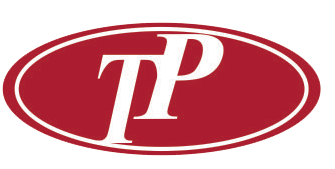
 Hướng:
Hướng:





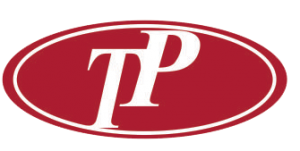

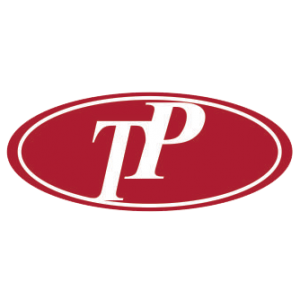




.jpg)